


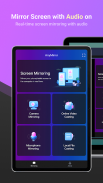
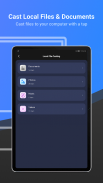

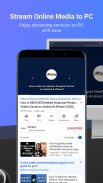
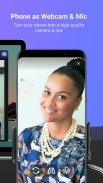
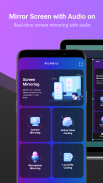
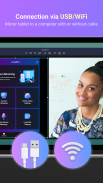
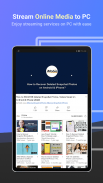
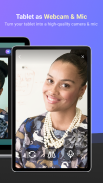
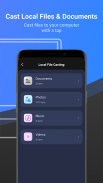

Beschreibung von AnyMirror: Mirror Screen to PC
AnyMirror ist eine benutzerfreundliche Bildschirmspiegelungs-App, mit der Sie Ihr Telefon oder Tablet mit Audio über USB oder Wi-Fi auf den Computer spiegeln können. Sie können alles, was auf Ihrem Mobilgerät passiert, spiegeln und in Echtzeit auf dem Computer mit hoher Auflösung anzeigen. AnyMirror enthält auch Tools zum Aufnehmen von Screenshots, Aufzeichnen von Live-HD-Videos oder Hinzufügen von Anmerkungen, um Ihre gespiegelten Inhalte auf die nächste Stufe zu heben. Darüber hinaus können Sie mit AnyMirror mehrere Geräte gleichzeitig spiegeln, was Ihnen ein wunderbares visuelles Erlebnis bietet.
Haupteigenschaften
1. Verwenden Sie Ihr Telefon als Webcam und Mikrofon
- AnyMirror ermöglicht Ihnen das Spiegeln in High-Definition und verlustfreier Qualität, wodurch Ihr Bild professioneller präsentiert wird. Währenddessen können Sie mit einer beweglichen Kamera und einem Mikrofon über WLAN frei gehen.
2. Verwalten und bearbeiten Sie nach Belieben
- Fügen Sie mit AnyMirror mit wenigen Klicks intelligente Layouts hinzu, drehen Sie sie, ändern Sie die Größe, zeigen Sie ein separates Fenster an und zeigen Sie intelligente Layouts an. Nicht mehr durch unflexible vertikale Bildschirme eingeschränkt.
3. Erweitern Sie gespiegelte Inhalte, um mit Ihrem Publikum zu interagieren
- Anmerkungen sind eine praktische Möglichkeit, Details hervorzuheben und Meinungen zu verdeutlichen. In Verbindung mit einer Bildschirmaufnahme oder -aufnahme können Sie sicher sein, dass Ihre Präsentation intuitiver und lebendiger wird, um ein ansprechendes Video zu erstellen.
4. Ohne Verzögerung zu mehreren Zielen streamen
- Streamen Sie den gespiegelten Bildschirm in Echtzeit an Anwendungen wie OBS Studio oder Zoom für Live-Streaming oder Meetings.
Anwendungsfälle
Treffen
- AnyMirror schließt die Kommunikationslücke in einem Online-Meeting, das es den Meeting-Teilnehmern ermöglicht, in hochauflösender und verlustfreier Qualität zu kommunizieren. Darüber hinaus können Sie sich von Ihren Kollegen abheben, indem Sie vor dem Meeting kreative Videos mit AnyMirror aufnehmen.
Lehren
- Als Lehrer können Sie mit AnyMirror Kursunterlagen, Dateien und Übungen anzeigen. Es ermöglicht Ihnen auch, Kursunterlagen mit Anmerkungen zu versehen oder wichtige Punkte auf Ihrem Telefon/Tablet einzugeben und den Bildschirm in Echtzeit mit dem Computer zu teilen.
Live-Streaming
- Mit AnyMirror können Sie gespiegelte Bildschirme zusammen mit Ihrem Bild in Live-Streaming-Apps streamen. Auf diese Weise können Sie Ihren Fans Ihre hervorragenden Fähigkeiten und Leistungen zeigen, wenn Sie Werke erstellen oder Handyspiele spielen.
Demonstration
- Mit AnyMirror können Sie Videos von App-Tutorials produzieren, speichern und sofort mit Ihrem Publikum teilen. Machen Sie Anmerkungen, um wichtige Details hervorzuheben, wenn Sie demonstrieren, und lassen Sie Ihr Publikum schnell verstehen, wie Ihre App funktioniert.
Entertainment
- Übertragen Sie Apps und Dateien mit Leichtigkeit. Spielen Sie Musik, Filme, Spiele und teilen Sie Fotos mit Ihren Familien auf einem größeren Bildschirm. Machen Sie Ihre Freizeit mehr Spaß.
So verbinden Sie sich
Automatische Erkennung:
1. Lassen Sie Ihr Gerät und Ihren Computer mit demselben WLAN-Netzwerk verbunden.
2. Starten Sie AnyMirror auf Ihrem Computer.
3. Ziehen Sie das Computersymbol per Drag & Drop, um eine Verbindung herzustellen, sobald es automatisch gesucht wurde.
QR-Code-Scan:
1. Lassen Sie Ihr Gerät und Ihren Computer mit demselben Wi-Fi-Netzwerk verbunden.
2. Starten Sie AnyMirror auf dem Computer → Klicken Sie auf Bildschirmspiegelung/Kameraspiegelung/Mikrofonspiegelung → Android → WLAN → QR-Code scannen.
USB-Verbindung:
1. Starten Sie AnyMirror auf dem Computer. Verbinden Sie Ihr Gerät über ein USB-Kabel mit dem Computer.
2. Klicken Sie in der AnyMirror-Desktop-Software auf Bildschirmspiegelung/Kameraspiegelung/Mikrofonspiegelung und befolgen Sie die Anleitung zur USB-Verbindung.








